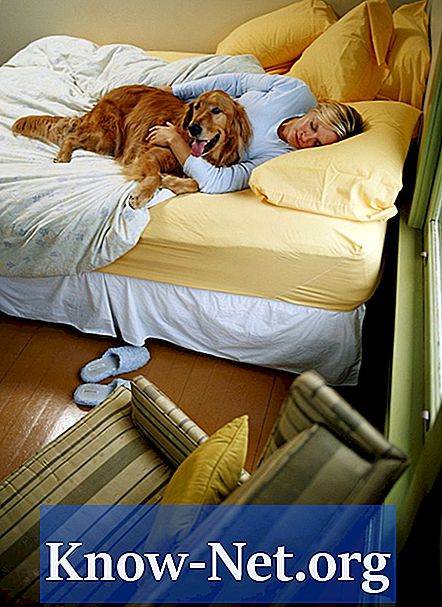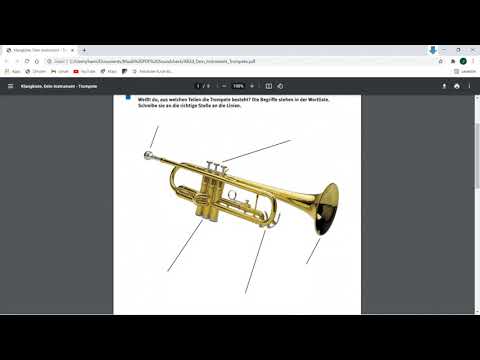
Inhalt
- Text ausschneiden
- Schritt 1
- Schritt 2
- Schritt 3
- Schritt 4
- Schritt 5
- Bilder und Grafiken zuschneiden
- Schritt 1
- Schritt 2
- Schritt 3
- Schritt 4

Das Bearbeiten einer PDF-Datei (Abkürzung für Portable Document Format oder Portable Document Format) ist einfach, solange Sie über die richtige Software Adobe Acrobat Pro verfügen. Mit diesem Programm können Sie die Auswahl auf verschiedene Arten treffen. Verwenden Sie zum Ausschneiden eines Textblocks beispielsweise das Werkzeug Text bearbeiten in Acrobat Pro. Verwenden Sie zum Ausschneiden von Objekten wie Bildern und Grafiken das Werkzeug Objekt bearbeiten.
Text ausschneiden
Schritt 1
Öffnen Sie Adobe Acrobat Pro, klicken Sie auf das Menü "Datei", wählen Sie "Öffnen" und suchen Sie nach dem PDF-Dokument, das Sie ausschneiden möchten.
Schritt 2
Wählen Sie die PDF aus und klicken Sie auf "Öffnen".
Schritt 3
Klicken Sie auf das Menü "Extras" in der oberen rechten Ecke, wählen Sie "Inhalt" und dann "Dokumenttext bearbeiten".
Schritt 4
Halten Sie die linke Maustaste gedrückt und ziehen Sie den Cursor über den zu schneidenden Text.
Schritt 5
Klicken Sie mit der rechten Maustaste auf den ausgewählten Text und wählen Sie "Ausschneiden" aus dem sich öffnenden Menü. Acrobat Pro schneidet den Text aus und legt ihn in der "Zwischenablage" Ihres Computers ab. Um den Text an einer anderen Stelle in dasselbe Feld einzufügen oder in ein anderes Feld einzufügen, klicken Sie mit der rechten Maustaste auf die Stelle und wählen Sie "Einfügen" aus dem sich öffnenden Menü.
Bilder und Grafiken zuschneiden
Schritt 1
Öffnen Sie Adobe Acrobat Pro, klicken Sie auf das Menü "Datei", wählen Sie "Öffnen" und navigieren Sie zu dem PDF-Dokument, das Sie ausschneiden möchten.
Schritt 2
Wählen Sie die PDF aus und klicken Sie auf "Öffnen".
Schritt 3
Klicken Sie auf das Bild oder die Grafik, die Sie zuschneiden möchten, um es auszuwählen. Acrobat zeigt ein Feld um das ausgewählte Objekt an.
Schritt 4
Klicken Sie mit der rechten Maustaste auf das ausgewählte Objekt und wählen Sie "Ausschneiden" aus dem sich öffnenden Menü. Acrobat Pro schneidet das Bild oder die Grafik aus und legt sie in der "Zwischenablage" Ihres Computers ab. Sie können es jetzt in das Dokument einfügen und an eine beliebige Stelle ziehen oder in ein anderes Dokument einfügen. Um das Bild oder die Grafik auf einer anderen Seite einzufügen, navigieren Sie beispielsweise zur Seite, klicken Sie mit der rechten Maustaste und wählen Sie "Einfügen". Sie können das Objekt jetzt an die gewünschte Stelle ziehen.